【ワンダーロボ】ドロップダウンリスト~基本作成方法~
- 2022年04月11日
ワンダーロボ設計書のドロップダウン形式の項目表示方法について説明をします。
ドロップダウン形式は、選択肢の数が多い場合や、画面スペースを節約したい場合に便利な表示方法です。
以下の手順に従って設定します。
1. セルの値に「▼」を記述
まず、対象となるセルに「▼」記号を入力して、ドロップダウン形式で表示したことを示します。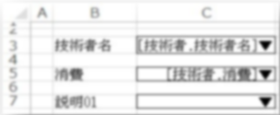
2:.画面詳細設計シートでドロップダウンリストを設定
次に、画面詳細設計シートにおいて、対象のセルまたは形状に「dropdownlist」という設定を行います。これにより、画面上でドロップダウン形式の項目が表示されるようになります。
これらの手順に従って設定を行うことで、簡単にドロップダウン形式の項目表示が実現できます。
記述例:
「DropdownList」
技術者名:「学生.名前」を参照,空欄なし,ラベル表示(値なし),値は「学生.ID」
C5:「1:10;2:20;3:30」を参照,空欄なし,ラベル表示(値あり)
「説明」:
DB に保存する場合、セルに[関連テーブル.関連フィールド]という形式で関連する DB 名とフィールド名を記述します。
技術者名, C5:dropdownlist 項目
「学生」:dropdownlist のリスト編集情報
「名前」:dropdownlist のリスト項目
「ID」:dropdownlist のリスト値
※空欄なし:リスト値に空欄は存在しない。
ラベル表示:ドロップダウンリストの形ではなくて、ラベル付きの textbox で表示されます。
DropdownList 項目に入力不可とラベル表示(値なし/値あり)の両方を設定した場合、優先的にラベル表示(値なし/値あり)を設定します。
